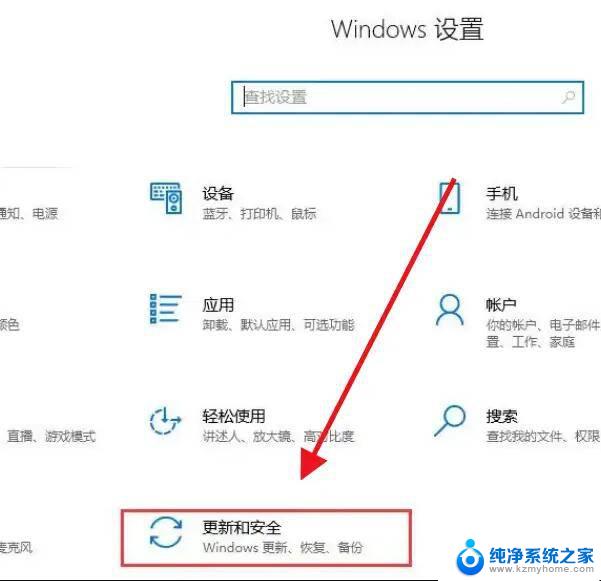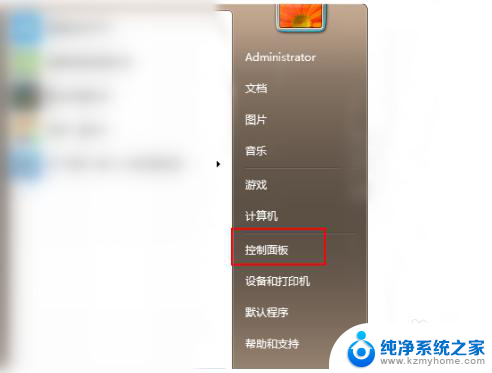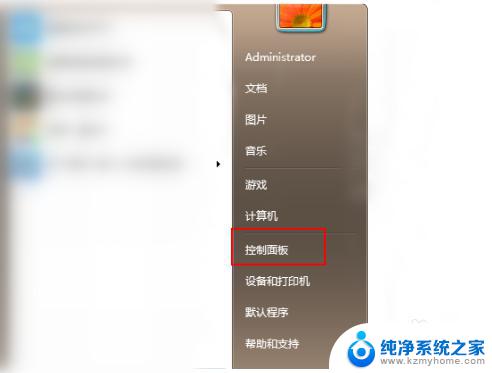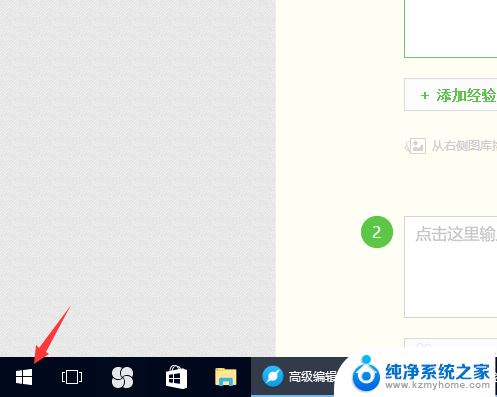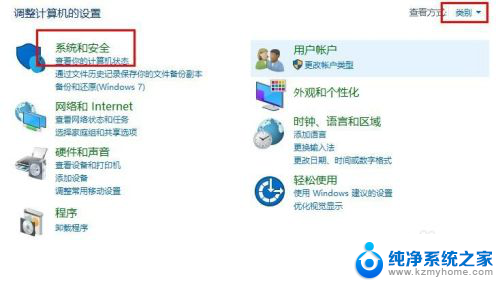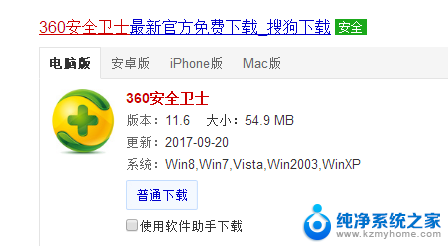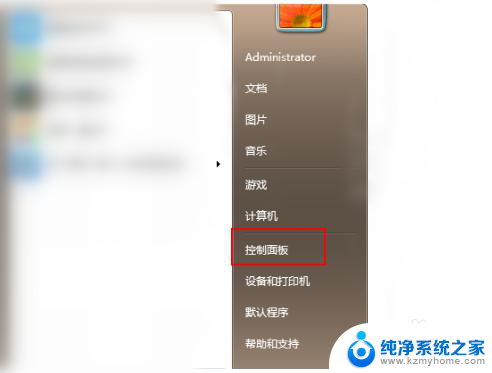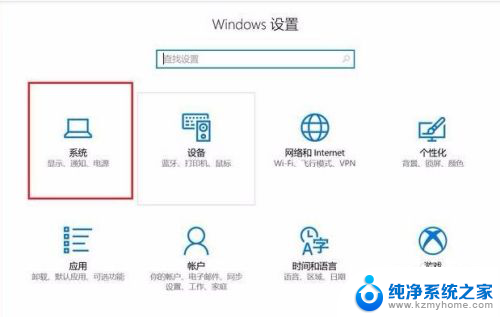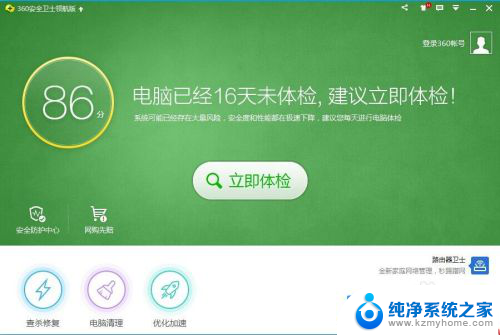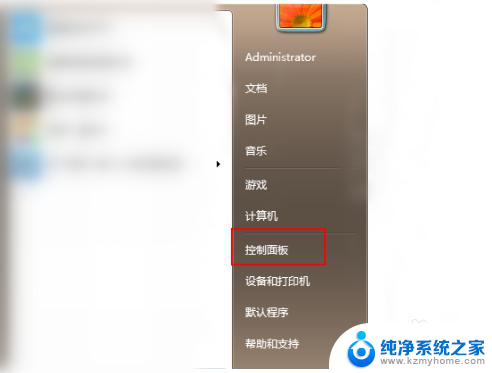台式电脑怎么由win7升win10 Win7升级Win10步骤
更新时间:2024-05-12 10:56:18作者:jiang
随着Windows 7操作系统的逐渐淘汰,许多用户开始考虑将台式电脑升级至Windows 10系统,以获得更好的性能和功能体验,而如何实现从Win7升级至Win10的步骤,成为了许多用户关注的焦点。在进行升级前,首先需要备份重要数据,以免丢失。确保台式电脑已经连接上稳定的网络,并下载Windows 10升级助手。接下来运行升级助手,按照提示完成升级过程,最后重启电脑即可完成Win7升级Win10的操作。通过简单几步,就能轻松实现系统升级,让台式电脑焕然一新。
步骤如下:
1.在windows7系统桌面左下角点击win7系统菜单图标,找到控制面板打开。
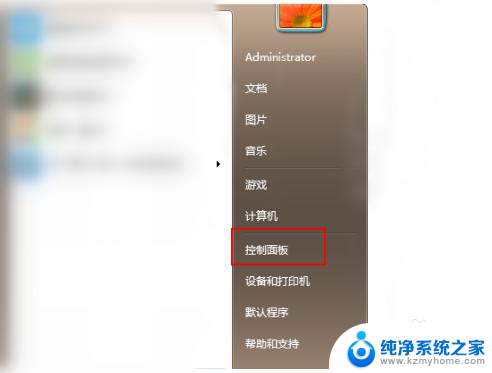
2.然后在控制面板中,找到系统和安全的选项,点击进入。
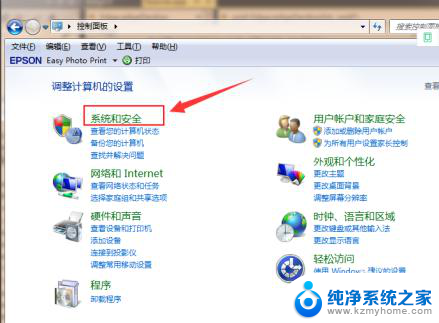
3.在列表中找到Windows Update,单击 检查更新。
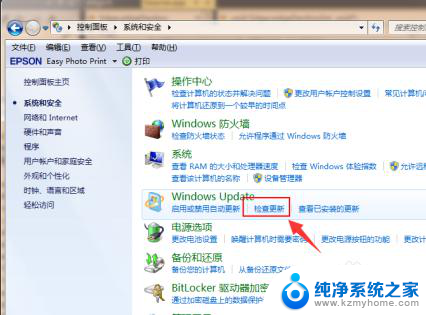
4.进入后可以看到有可用的升级提示,单击 安装。
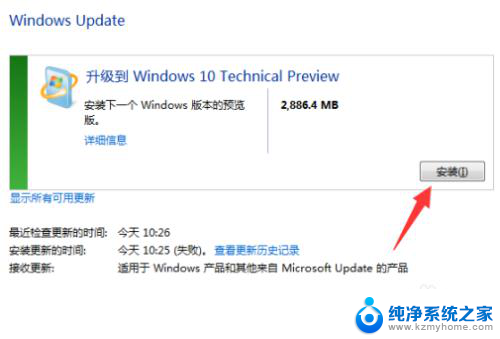
5.等待下载更新的安装包,接着自动安装升级到win10系统。
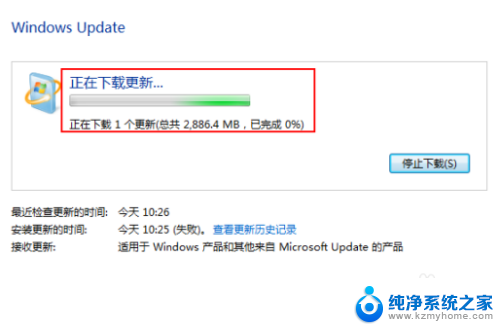
以上就是关于如何将win7升级到win10的全部内容,如果你遇到了相同的问题,可以参考本文中介绍的步骤进行修复,希望对大家有所帮助。